Um hohe dynamische Leistung und Langlebigkeit zu gelangen ist wie in jedem Laptop auch im Macbook Pro ein Lüfter installiert. Aber wenn der Mac überhitzt, hört man die in jedem Mac integrierten Lüfter hochfahren wie die Turbinen einen Flugzeuges. Ihr Mac wird dann zusätzlich die Geschwindigkeit des CPU verlangsamen, um die erzeugte Wärmemenge zu reduzieren. So lässt sich der Mac nicht optimal nutzen.
Wenn Sie die Lüftergeschwindigkeit manuell verringern, wird Ihr Macbook heißer und kann schaden an einzelnen Hardware teilen nehmen. Vermeiden Sie es auch, Lüfter über einen längeren Zeitraum mit maximaler Geschwindigkeit laufen zu lassen, da es andere Probleme auf Ihren Mac auslösen kann. Überhitzung führt zudem zu erhöhten Lärm des Macs und anderen Problemen auf der Hauptplatine.
Deswegen sollen Sie einige Tipps und Tricks über Mac-Lüftersteuerung erfahren und Mac Fan Control einstellen, um Lüftergeräusche oder Überhitzungsprobleme zu beheben.

Inhalte: Teil 1. Ursachen für Lüftergeräusche und Überhitzung vom Mac Teil 2. Mac Fan Control: So beheben Sie Hitzeprobleme vom Mac Teil 3. Fazit
Andere Leser sahen auch:iMac OverHeating: So beheben Sie esSo setzen Sie Mac PRAM und SMC zurück
Teil 1. Ursachen für Lüftergeräusche und Überhitzung vom Mac
Die Lüftergeräusche und Überhitzung vom Mac treten häufig auf, egal ob Sie über ein MacBook Pro mit Core i9-Prozessor verfügen oder ein Macbook Air mit minimal Ausstattung. Normalerweise sind die Lüftergeräusche die Reaktion des Mac auf die Hitze während des Betriebs. Allerdings können auch Defekte des Kühlsystems Ursachen für ein tiefes Brummen oder ungewöhnliches Rasseln sein. Das kann einer der Gründe sein, warum Sie Ihren Macbook Lüfter steuern wollen.
Hardwarefehler
Staub
Staub wird sich im Kühlsystem Ihres Macs sammeln und eine effiziente Luftzirkulation im Laufe der Zeit verhindern. Die Spezialisten des Service-Centers von Apple bieten Ihnen die professionelle Reinigung und Wartung. Sie werden die Wärmeleitpaste ersetzen und Kühler schmieren. Da für patentierte MacBook-Schrauben ein einzigartiger Schraubendreher erforderlich ist, sollen Sie am besten nicht selbst Ihren Mac reparieren. Hinzu kommt der Fakt, das bei Beschädigung Sie selbst haften, wenn Sie es selbst ausführen.
Kühlerstörungen
Ungewöhnliche Geräusche oder Rasseln der Rotoren sind normalerweise auf die Defekte des Kühlers zurückzuführen. Ein neu geschmierter Kühler reduziert übermäßige Geräusche. Ebenso schadet ein überlasteter Lüfter Ihrem Mac und führt im Laufe der Zeit zu anderen Defekten. Sie müssen die also sorgsam die Mac Fan Control einstellen.
Wärmerohr-Defekte
Wenn Ihr MacBook nach dem Einschalten ungewöhnliche Geräusche von sich gibt, kann dies auf ein Wärmerohr-Defekte zurückführen. Dazu sollen Sie checken, ob Ihr Mac-System über ein komplettes Gesundheitszeugnis erhalten. Ansonsten ist ein Ersatzchip ein Muss. Erst dann sollten Sie an die Mac Lüftersteuerung gehen.

Teil 2. Mac Fan Control: So beheben Sie Hitzeprobleme vom Mac
Methode 1. Bereinigen Sie Ihren Mac
Unordnung auf Ihrem Mac verlangsamt die Leistung und macht das Arbeiten mit dem Macbook schwieriger. Deswegen sollten Sie nicht nur Ihren Macbook Lüfter steuern sondern auch Ihren Mac bereinigen und die unnötige Dateien löschen, die den kostbaren Speicherplatz belegen und Ihren Mac langsam machen. Hier ist ein umfassendes Mac-Bereinigungsprogramm für Sie: iMyMac PowerMyMac Damit können Sie diese Dateien mit einem Klick sicher entfernen. Der bereinigte Mac kann das überlastete Kühlsystem spürbar entlasten.
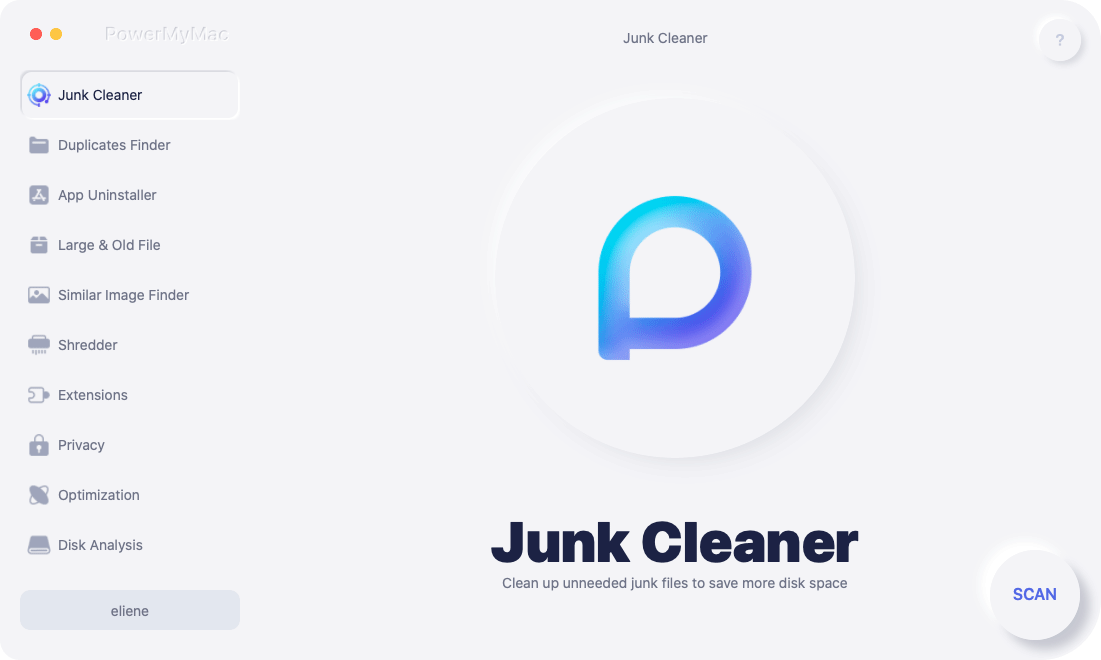
Als All-in-One-Software für Ihren Mac kann PowerMyMac eine Reihe von Problemen lösen. Die vielen nützlichen Funktionen von PowerMyMac sind für die Optimierung und Reinigung Ihres Mac von entscheidender Bedeutung. Dieses Multi-Tool verfügt über einen Leistungsmonitor zur Beurteilung von Speicher- und CPU-Kapazität. Die Software kann zudem schnell Junk-Dateien, Duplikaten, Systemdateien, Caches, Cookies löschen und unnötige Anwendungen deinstallieren. Als eine gewinnbringende Kombination kann PowerMyMac die Lebensdauer Ihres Macs maximieren und Spitzenleistung aufrechterhalten.
Methode 2. Sie können Macbook Lüfter steuern
Die Mac-Lüftersteuerungstools kann eine Überhitzung der CPU verhindern und deren Lebensdauer verlängern, indem sie den Lüfter auf dem Mac überwachen und steuern. Dies führt jedoch zu mehr Geräuschen. Außerdem wird Ihr Mac dann früher abkühlen.

Mit Macs Fan Control können Sie Temperatur und Lüftergeschwindigkeit steuern. Aufgrund seiner praktischen Überwachungsfunktionen ist das Programm zu einem beliebten Werkzeug für Mac-Benutzer geworden. Sie können die Lüftergeschwindigkeit direkt steuern, indem Sie die RPM einstellen oder bestimmte Umdrehungszahlen zu bestimmten Temperaturen zuordnen. Die Lüfterdrehzahl wird durch ein eingebauter Sensor gesteuert.
Befolgen Sie die folgenden Schritte, um Mac Fan Control einstellen zu können auf Ihrem Mac:
- Laden Sie zuerst Macs Fan Control herunter und installieren Sie es auf Ihrem Mac.
- Nachdem Sie das Programm gestartet haben, wird eine Liste aller Lüfter und die zugehörigen Einstellungen angezeigt. Sie können bestimmten Drehzahlwert oder bestimmte Zieltemperatur einstellen.
- Mit der sensorgestützten Wertoption können Sie die CPU-Temperatur bestimmen: Das Erhöhen der maximalen Temperatur kann die Leistung Ihres Macs optimieren. Wenn Sie die Temperatur senken, wird der Lüfter leiser.
Mit Mac Fan Control können Sie die Leistung der Lüfter einstellen. Aber durch falschen Gebrauch dieser Mac-Lüftersteuerung kann Ihr Macbook schaden nehmen. Es kann die Apple Mac-Lüftersteuerung durch neues Kühlverhalten ersetzen. Das kann besonders dann praktisch sein, wenn die alten Temperatursensoren defekt oder ungenau sind.

Mit Mac Lüftersteuerung Tools können Sie die Geschwindigkeitsbegrenzung von einem Lüfter einstellen, um übermäßiges Aufdrehen zu vermeiden. In einer leisen Umgebung sorgen diese Tools dafür, dass die Lüfter nicht über einen vorgegebenen Grenzwert hinausdrehen. Außerdem können diese Programme personalisierte Effekte erlangen, indem Sie dort Sensoren und Geschwindigkeit von RPM einstellen.
Methode 3. Setzen Sie den System Management Controller (SMC) zurück
Das Zurücksetzen der SMC hilft Ihnen dabei, Mac-Geräusche zu beheben. Die Schritte zum Zurücksetzen von SMC unterscheiden sich jedoch zwischen unterschiedlichen Mac-Versionen. Unter den meisten Mac-Versionen muss der Mac geschlossen und mit MagSafe verbunden werden. Dann müssen Sie Shift +Control + Option + Power Button gleichzeitig für ca. 10 Sekunden gedrückt halten. Lassen Sie dann die Tasten auf einmal los und starten Sie Ihren Mac neu.
Methode 4. Checken Sie den Prozessor
Mac-Geräusche können auf einen überhitzten Prozessor zurückzuführen sein, da der Prozessor alles steuert. Infolgedessen verschlechtert die Überhitzung vom Prozessor wichtige Komponenten des Motherboards wie RAM und Videospeicher. Sie sollen deswegen die Messwerte der Temperatursensoren verfolgen. Die Werte sollen im Standardmodus 30-50 °C und unter Last 50-70 ° C sein.

Tipps:
- Wenn ein Lüfter auf dem Mac in Betrieb ist, stellen Sie sicher, dass Ihr Mac nicht überhitzt oder der Lufteinlass nicht beeinträchtigt wird. Einige Apple-Produkte verfügen über Lüftungsschlitze, über die Lüfter kalte Luft einsaugen und heiße Luft ausstoßen.
- Stellen Sie sicher, dass die Lüftungsschlitze freiliegen. Andernfalls kann die Leistung des Geräts beeinträchtigt sein. Das Aufstellen des Computers auf dem Bett kann beispielsweise zu Überhitzungsproblemen führen.
- Wenn der Lüfter auf Ihrem Mac defekt ist, können die Spezialisten des Service-Centers von Apple: Kühlerausfälle, beschädigte Wärmerohre, abgenutzte Wärmeleitpaste und die Defekte des Wärmesensors oder -reglers beheben.
Teil 3. Fazit
In diesem Artikel haben Sie einges über Mac-Lüftersteuerung gelernt. Insgesamt bieten Ihnen die Mac-Lüftersteuerungstools viele praktische Funktionen, die Geräusche und Überhitzungsprobleme vermeiden können. Diese Programme von Drittanbietern ermöglicht die Echtzeitüberwachung der Lüftergeschwindigkeit, der Kernelemente der CPU und der benutzerdefinierten Drehzahlwerte(RPM). Sie können dann damit Vorsichtsmaßnahmen treffen, damit die Wärmeableitung und das Kühlsystem immer richtig funktionieren.
Darüber hinaus verfügen manche Mac eingebaute Funktionen, um eine Überhitzung zu verhindern. Die manuelle Einstellung vom Lüfter auf Ihrem Mac kann eine bessere Produktivität bedeuten.
Wenn Sie noch weitere Frage oder Anmerkungen haben, schreiben es uns einfach in die Kommentare.



